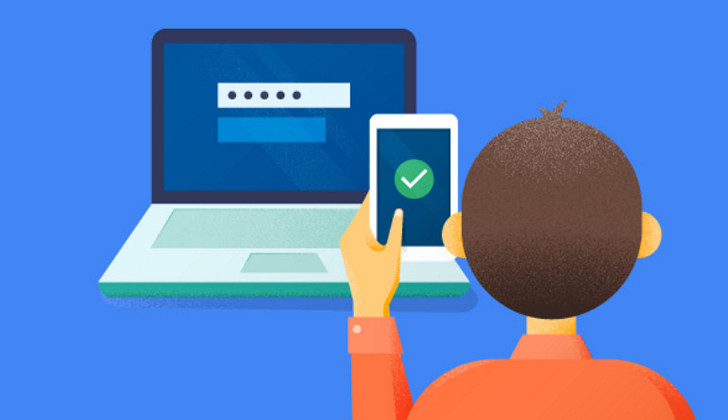Оригинал статьи от 11.04.2019: Сегодня трудно найти человека, который не сталкивался или не слышал об успешных зачастую попытках кражи аккаунтов в социальных сетях и прочих веб-сервисах. И всем нам известно, что одним из способов защиты от такого типа атак является использование двухфакторной аутентификации.
А если для двухфакторной (двухэтапной) аутентификации (2SV) используется аппаратный ключ безопасности, то уровень защиты становится еще выше.
Компания Google официально объявила о том, что все устройства Android, работающие на Android 7.0 Nougat и выше, можно будет использовать в качестве такого ключа для обеспечения физической безопасности 2SV. Новая система аутентификации будет работать в Gmail, G Suite, Google Cloud и других службах учетных записей Google.
Google все еще находится в процессе сертификации своей системы аутентификации, поэтому другие веб-сервисы и сайты также смогут присоединиться к ней чуть позже.
Чтобы активировать встроенный ключ безопасности на устройстве Android 7.0+, вам понадобится компьютер, ноутбук или планшет с поддержкой Bluetooth, работающий под управлением операционной системы Chrome OS, macOS X или Windows 10 и браузером Google Chrome на борту.
Имея учетную запись Google в своем телефоне, вам нужно зарегистрироваться в 2SV. После этого открыв настройки 2SV на своем компьютере в сможете добавить новый ключ безопасности выбрав в качестве него свое Android устройство. Само собой, при этом вам нужно будет включить Bluetooth на телефоне и компьютере, когда вы решите войти снова.
Компания Google также рекомендует иметь резервный ключ безопасности, чтобы гарантировать, что вы сможете получить доступ к вашей учетной записи, даже после того, как ваш смартфон будет потерян, украден или выведен из строя.
Добавлено 08.05.2019:
Компания Google официально объявила о том, что возможность использования Android устройств в качестве аппаратного ключа безопасности теперь окончательно доступна всем владельцам смартфонов с операционной системой Android 7.0 и старше на борту.
Работает это следующим образом:
1. Добавьте свою рабочую или личную учетную запись Google на свой Android телефон
2. Убедитесь, что у вас активирована 2-ступенчатая аутентификация (2SV)
3. На вашем компьютере зайдите в настройки 2SV и нажмите «Добавить ключ безопасности»
4. Выберите свой телефон Android из списка доступных устройств.
При входе убедитесь, что Bluetooth включен как на телефоне, так и на устройстве, на которое вы хотите войти. Более подробные инструкции вы найдете здесь.
Похожие материалы:
Хакеры добавили в число своих инструментов для взлома Переводчик Google
Samsung анонсировала криптовалютный кошелек для смартфонов Galaxy S10
Программы для мобильных: Signal. Общайся в Сети свободно не боясь прослушки
Свежие материалы:
Популярное прошлых лет
- Как включить возможность делать скриншоты в Telegram для Android
- Acer Iconia Tab A500 Как получить root права. Инструкция
- Новые планшеты Amazon Kindle Fire доступны и в Европе
- Android 3.2 для Acer Iconia Tab A500. (Скачать прошивку)
- Изучаем Android. Как изменить язык на Android планшете или телефоне с китайского на русский, и т.п.
- Программа для чтения книг на Android устройствах FBReader теперь умеет читать книги вслух и имеет собственный API
- Новая версия Adobe Flash Player 11 (Скачать)
- Изучаем Android. Как использовать несколько аккаунтов Google на одном планшете или телефоне одновременно
- Как организовать автозагрузку приложений на Android устройствах без root прав.
- Изучаем Android. Как очистить кэш приложений и сбросить их к исходному состоянию.